|
Coolutils Converter Total HTML Converter Total PDF Converter Total Doc Converter Total Excel Converter Total CAD Converter Total CSV Converter Total XML Converter Total Mail Converter Total Outlook Converter Total Thunderbird Converter Konwerter plików OST do PSTTotal Image Converter Total Audio Converter Total Movie Converter
|
Jak Przyciąć ObrazPrzycinanie oznacza usunięcie niepotrzebnych krawędzi obrazu. Przycinasz obraz, kiedy odcinasz pewne części. To właśnie potrzebujesz, aby stworzyć zdumiewający avatar ze swojego zdjęcia. Total Image Converter może przyciąć twój obraz w 3 kliknięciach.
Oto przychodzi Asystent. Najpierw, wybierz folder docelowy i nową nazwę dla przeskalowanego pliku w kroku Wybierz Miejsce Docelowe.
Po drugie, przejdź do kroku Transformuj i naciśnij Przytnij. Tutaj możesz przyciąć określoną liczbę pikseli z każdej strony lub użyć metody prostokątnej.
Aby skorzystać z metody prostokątnej, naciśnij przycisk Wybierz. Tutaj możesz ustawić wartości i od razu zobaczyć rezultat. Naciśnij Ok, gdy wszystko będzie gotowe.
Teraz przejdź do etapu Zakończ Konwersję. Tutaj możesz przeglądać wszystkie ustawienia, które wykonałeś. W przypadku, gdy chcesz coś zmienić, wróć do potrzebnego kroku i dokonaj zmian. Uwaga, możesz poprosić program o usunięcie oryginałów (dobrze to przemyśl!) i otworzenie folderu docelowego po konwersji. To wszystko.
Naciśnij Start!, aby przyciąć swój obraz. Oto rezultat:
Pobierz swoją kopię Total Image Converter za darmo (ważne przez 30 dni) i przycinaj swoje obrazy z łatwością! Dowiedz się, jak przetwarzać inne typy plików:
Wróć do strony głównej Image Converter — konwertuj obrazy do PDF, JPEG, TIFF i innych formatów
|
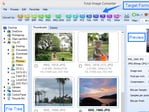 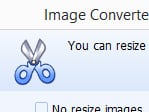
Powiązane artykułyNajlepszy sposób na łączenie obrazów PNG w 1 wielostronicowy plik PDFNajlepszy sposób na łączenie obrazów JPEG w 1 wielostronicowy plik PDF Eksportuj CMYK do RGB dowolną liczbę plików na raz Wypróbuj Batch Image Converter z wieloma przydatnymi opcjami Połącz TIFF do PDF za pomocą GUI lub wiersza poleceń |